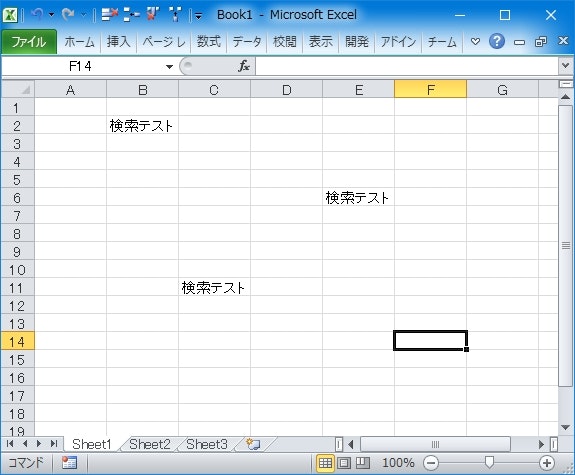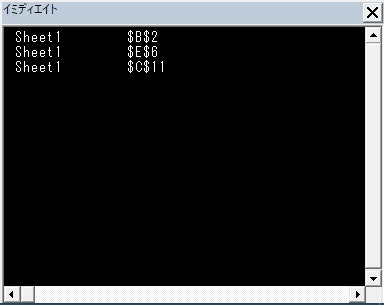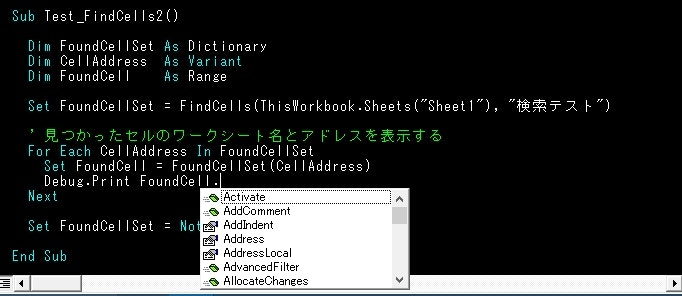FindCells関数の説明
下に示すプログラムFindCells関数は、引数のワークシートTargetWorksheetの全てのセルを対象に、文字列SearchTextと完全一致するセルを検索してDictionaryオブジェクトにまとめて返します。
検索対象のセルが見つかると、セルのアドレスをKey、セルのRangeオブジェクトをItemとしてDictionaryオブジェクトに追加しています。Countプロパティの値は見つかったセルの個数です。
' TargetWorksheet内の全てのセルを対象に、SearchTextと完全一致するセルを検索する
' 戻り値のDictionaryオブジェクトは、KeyがセルのアドレスでItemがRangeオブジェクトの集合
' セルが見つからない場合は空(Count = 0)のDictionaryオブジェクトとなる
Function FindCells(ByRef TargetWorksheet As Worksheet, ByRef SearchText As String) As Dictionary
Dim FoundCell As Range
Set FindCells = New Dictionary
' TargetWorksheet内でSearchTextと完全一致する最初のセルを探す
Set FoundCell = TargetWorksheet.Cells.Find(What:=SearchText, LookIn:=xlValues, LookAt:=xlWhole)
' セルが見つかった場合は2つ目以降を探す
If Not FoundCell Is Nothing Then
Do
If Not FindCells.Exists(FoundCell.Address) Then
FindCells.Add FoundCell.Address, FoundCell
' FindNextはセルを探し終わると最初のセルに戻って検索し続ける
Set FoundCell = TargetWorksheet.Cells.FindNext(FoundCell)
Else
Exit Do
End If
Loop
End If
Set FoundCell = Nothing
End Function
Dictionaryオブジェクトを使うための参照設定
Dictionaryオブジェクトを使うので、VBAのIDE(ExcelワークブックからAlt+F11で開く画面)のツール > 参照設定をクリックして、Microsoft Scripting Runtimeにチェックを入れます。もし、ワークブックを新規作成したら参照設定も初期化されているので、使いたいライブラリにはワークブック単位で参照設定をする必要があります。
Microsoft Scripting Runtimeの参照設定をしないと「コンパイルエラー: ユーザー定義型は定義されていません」というエラーになります。
FindCells関数の使い方
このFindCells関数の使い方を説明します。
今、シート名Sheet1のワークシートに "検索テスト" という値のセルを3つ用意しました。セルのアドレスは、B2、C11、E6です。
そこで、これらのセルを検索するにはFindCells関数を次のように使います。
Sub Test_FindCells()
Dim FoundCellSet As Dictionary
Dim CellAddress As Variant
Set FoundCellSet = FindCells(ThisWorkbook.Sheets("Sheet1"), "検索テスト")
' 見つかったセルのワークシート名とアドレスを表示する
For Each CellAddress In FoundCellSet
Debug.Print FoundCellSet(CellAddress).Worksheet.Name, FoundCellSet(CellAddress).Address
Next
Set FoundCellSet = Nothing
End Sub
実行後の出力をキャプチャしました。
Dictionaryオブジェクトはすごく便利ですが、そのままではインテリセンスが機能しません。例えば、上記のテストだと、見つかったセルはFoundCellSet(CellAddress)がオブジェクトとなっているのですが、FoundCellSet(CellAddress).としてもRangeオブジェクトのメソッドとプロパティが表示されません。
インテリセンスを機能させたいなら、次のようにDictionaryオブジェクトのメンバーをRangeオブジェクトにセットし直します。
Sub Test_FindCells2()
Dim FoundCellSet As Dictionary
Dim CellAddress As Variant
Dim FoundCell As Range
Set FoundCellSet = FindCells(ThisWorkbook.Sheets("Sheet1"), "検索テスト")
' 見つかったセルのワークシート名とアドレスを表示する
For Each CellAddress In FoundCellSet
Set FoundCell = FoundCellSet(CellAddress)
Debug.Print FoundCell.Row
Next
Set FoundCellSet = Nothing
End Sub
こうすると、インテリセンスが機能します。
ワイルドカードで入力があるセルを全て検索する
Set FoundCellSet = FindCells(Sheet1, "*")
とすると、ワークシート1Sheet1内の入力がある全てのセルを検索できます。
Dictionaryオブジェクトについて
Dictionaryオブジェクトの良い説明はウェブ上に特にないと思うのですが、Dictionaryオブジェクト - Microsoft MSDNにいくらか説明があります。
あと、Dictionaryオブジェクトを使っていると大量のデータを蓄積することもあると思います。使い終わったらSet object = Nothingを忘れずに書かないとメモリリリースされないので注意が必要です。私はSet object = Nothingを書かないとメモリがリリースされない - KOSUKE MAEDAに書いたように失敗しました。